Dieses wunderschöne Tutorial durfte ich mit der Erlaubnis von Estela übersetzen.
Das TUT könnt Ihr hier finden:
Obrigado Estela por me permitir traduzir estes maravilhosos tutoriais !!!
Shiny Happy People
...... und eine passende Personentube.
Ich arbeite mit PSP X8 - dieses TUT kann aber problemlos mit allen anderen Versionen gebastelt werden.
Wenn bei Bild - Größe ändern nicht dazu geschrieben wird immer ohne Haken bei Größe aller Ebenen anpassen.
Einstellen - Schärfe - Scharfzeichnen wird nicht extra erwähnt - nach persönlichem Ermessen.VG Farbe = Vordergrundfarbe, HG = Hintergrundfarbe.
Das Auswahlwerkzeug (K) wird immer mit der Taste M deaktiviert.
.... und diese Filter !
Mehdi - Vibrations
Flaming Pear - Flexify 2
Simple - Diamonds, Top Left Mirror
Eye Candy 4000 - Weave HIER
Graphics Plus - Quick Tile 2
Funhouse - Xaggerate
Benutzerdefinierte Filter - Emboss_3
Öffne die Tuben und die Alpha-Kanalebene EF_Shiny_Alpha.
Kopiere das Preset_UserDefinedFilter_Emboss_3 in den Voreinstellungsordner.
Stelle die VG Farbe auf eine dunkle Farbe und die HG Farbe auf eine hellere Farbe.
Erstelle diesen kreisförmigen Farbverlauf :
Punkt 1:
Aktiviere die Alpha-Kanal Ebene - mit dem Farbverlauf füllen.
Auswahl - Auswahl alles - kopiere die Personentube - Bearbeiten - in eine Auswahl einfügen - Auswahl aufheben.
Effekte - Bildeffekte - Nahtloses Kacheln :
Einstellen - Unschärfe - Bewegungsunschärfe - den Effekt 2x anwenden :
Effekte - Kanteneffekte - Stark nachzeichnen.
Ebene duplizieren - Effekte - Plugins - Mehdi - Vibrations :
Mischmodus auf Weiches Licht - Zusammenfassen - Nach unten zusammenfassen.
Kopiere die Tube EF_Shiny_Deco-1 - als neue Ebene einfügen.
Effekte - Benutzerdefinierte Filter - Emboss_3 - Standardwerte.
Punkt 3:
Effekte - Textureffekte - Flechten - als Farben die VG und die HG Farbe :
Mischmodus auf Weiches Licht - Ebene duplizieren - Zusammenfassen - Sichtbare zusammenfassen.
Effekte - Plugins - Flaming Pear - Flexify 2 :
Punkt 4:
Auswahl - Auswahl laden aus Alpha-Kanal - lade diese Auswahl :
Einstellen - Unschärfe - Gaußsche Unschärfe - Radius 30.
Auswahl in Ebene umwandeln - Auswahl aufheben.
Effekte - Plugins - Simple - Diamonds.
Punkt 5:
Effekte - Kanteneffekte - Nachzeichnen.
Effekte - Plugins - Eye Candy 4000 - Weave :
Effekte - Plugins - Graphics Plus - Quick Tile 2 :
Ebene duplizieren - Effekte - Geometrieeffekte - Horizontalzylinder - Stärke 100.
Mischmodus auf Überzug.
Punkt 6:
Kopiere die Tube EF_Shiny_Deco-2 - als neue Ebene einfügen.
Aktiviere die unterste Ebene - Effekte - Plugins - Funhouse - Xaggerate :
Punkt 7:
Aktiviere die oberste Ebene und das Auswahlwerkzeug (S) - Benutzerdefinierte Auswahl :
Ändere die HG Farbe auf weiß - Neue Rasterebene - mit weiß füllen.
Auswahl um 40 Pixel verkleinern - mit der VG Farbe füllen.
Auswahl um 3 Pixel verkleinern - mit der HG Farbe füllen.
Auswahl um 3 Pixel verkleinern - stelle wieder den Farbverlauf von Punkt 1 ein - mit dem Farbverlauf füllen.
Punkt 8:
Kopiere noch einmal die Personentube - Neue Rasterebene - Bearbeiten - in eine Auswahl einfügen.
So sieht es nun aus :
Einstellen - Schärfe - Scharfzeichnen - Zusammenfassen - Nach unten zusammenfassen.
Schliesse das Auge dieser Ebene - aktiviere eine andere - Zusammenfassen - Sichtbare zusammenfassen.
Effekte - Plugins - Simple - Top Left Mirror.
Punkt 9:
Aktiviere wieder die obere Ebene - öffne das Auge - Ebene duplizieren.
Bild - Größe ändern auf 70 % - Einstellen - Schärfe - Scharfzeichnen .
Aktiviere das Auswahlwerkzeug (K) - stelle den Position x Wert auf 569 und den Position y Wert auf 170 :
Zusammenfassen - Nach unten zusammenfassen.
Effekte - 3D Effekte - Schlagschatten :
Punkt 10:
Kopiere die Tube EF_Shiny_Texto-1 - als neue Ebene einfügen.
Kopiere die Tube EF_Shiny_Deco-3 - als neue Ebene einfügen.
Bild - Rand hinzufügen - 25 Pixel - Symmetrisch - weiß.
Bild - Rand hinzufügen - 1 Pixel - Symmetrisch - VG Farbe.
Bild - Rand hinzufügen - 25 Pixel - Symmetrisch - weiß.
Punkt 11:
Kopiere die Tube EF_Shiny_Deco-4 - als neue Ebene einfügen.
Aktiviere das Auswahlwerkzeug (K) - stelle den Position x Wert auf 14 und den Position y Wert auf 17.
Bild - Rand hinzufügen - 1 Pixel - Symmetrisch - VG Farbe.
Füge noch Dein WZ, das © des Künstlers ein - verkleinere das Bild auf 950 Pixel und speichere es als jpg Datei ab !!!




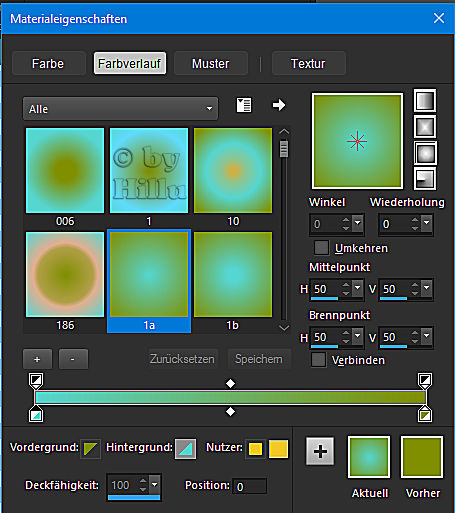


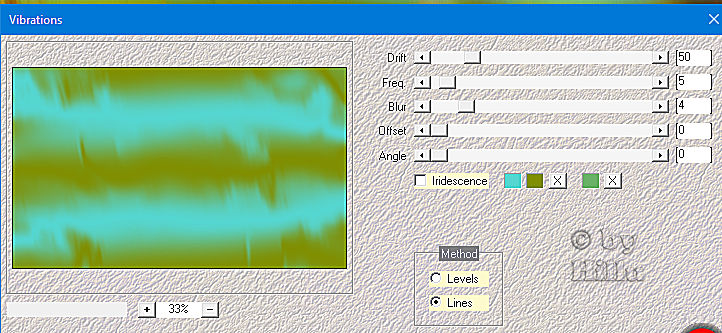













Keine Kommentare:
Kommentar veröffentlichen